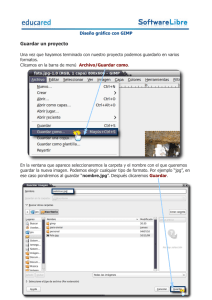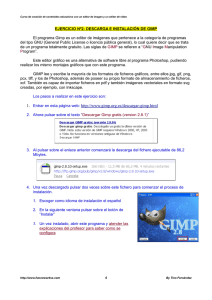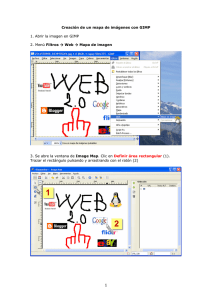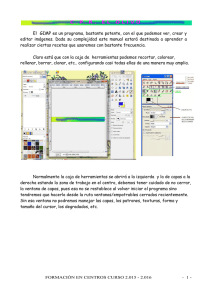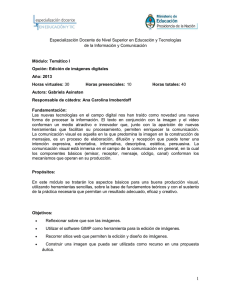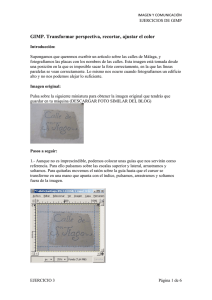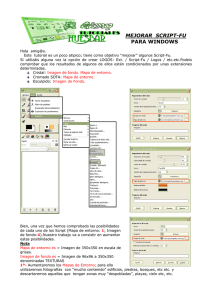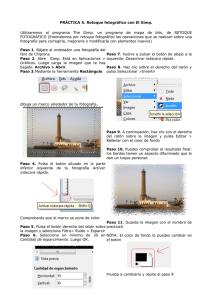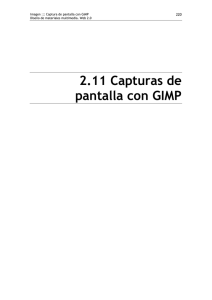Manual de GIMP Capítulo 9
Anuncio
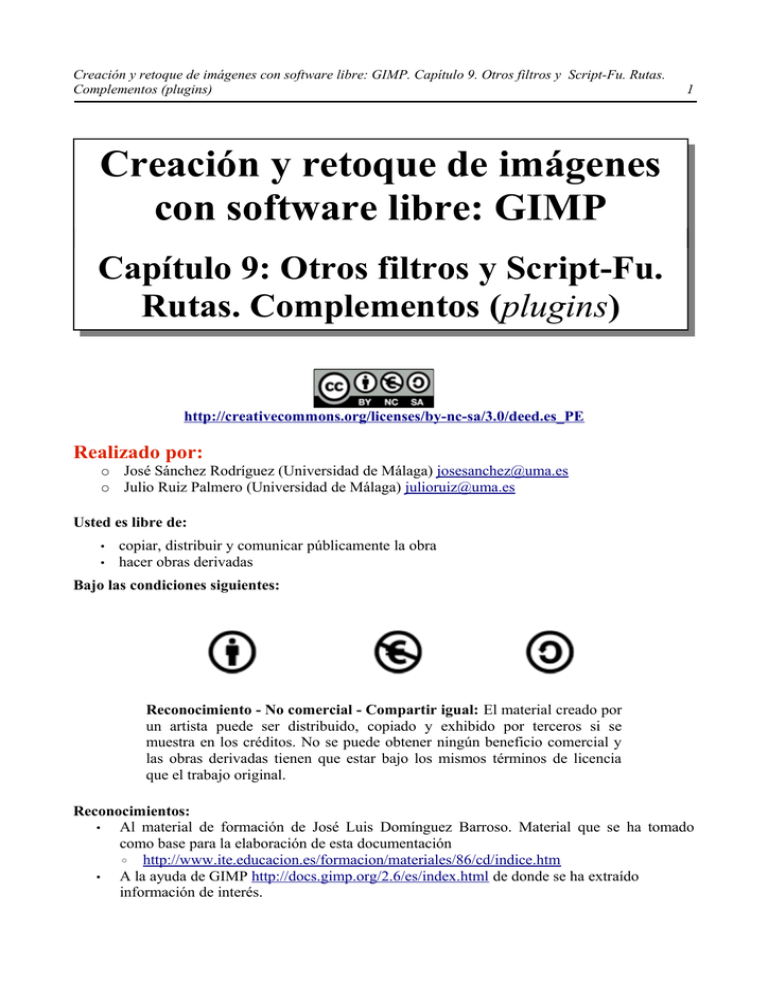
Creación y retoque de imágenes con software libre: GIMP. Capítulo 9. Otros filtros y Script-Fu. Rutas. Complementos (plugins) 1 Creación y retoque de imágenes con software libre: GIMP Capítulo 9: Otros filtros y Script-Fu. Rutas. Complementos (plugins) http://creativecommons.org/licenses/by-nc-sa/3.0/deed.es_PE Realizado por: ○ ○ José Sánchez Rodríguez (Universidad de Málaga) [email protected] Julio Ruiz Palmero (Universidad de Málaga) [email protected] Usted es libre de: • • copiar, distribuir y comunicar públicamente la obra hacer obras derivadas Bajo las condiciones siguientes: Reconocimiento - No comercial - Compartir igual: El material creado por un artista puede ser distribuido, copiado y exhibido por terceros si se muestra en los créditos. No se puede obtener ningún beneficio comercial y las obras derivadas tienen que estar bajo los mismos términos de licencia que el trabajo original. Reconocimientos: • Al material de formación de José Luis Domínguez Barroso. Material que se ha tomado como base para la elaboración de esta documentación ◦ http://www.ite.educacion.es/formacion/materiales/86/cd/indice.htm • A la ayuda de GIMP http://docs.gimp.org/2.6/es/index.html de donde se ha extraído información de interés. Creación y retoque de imágenes con software libre: GIMP. Capítulo 9. Otros filtros y Script-Fu. Rutas. Complementos (plugins) 2 Índice del capítulo 1. OTROS FILTROS..........................................................................................................................3 1.1. COMPONENTES.....................................................................................................................3 1.2. MAPA......................................................................................................................................4 1.3. INFO........................................................................................................................................5 1.4. CALIENTE..............................................................................................................................6 1.5. COLOR A ALFA.....................................................................................................................6 1.6. COLOREAR............................................................................................................................6 1.7. PAQUETE DE FILTROS........................................................................................................6 1.8. RETINEX................................................................................................................................6 1.9. RGB. MAX..............................................................................................................................6 2. LAS RUTAS....................................................................................................................................7 2.1. TEXTO A RUTA......................................................................................................................7 2.2. RUTAS Y ARCHIVOS SVG...................................................................................................8 3. SCRIPT-FU.....................................................................................................................................9 3.1. SCRIPT-FU PARA LA WEB...................................................................................................9 3.2. SCRIPT-FU PARA GIMP......................................................................................................10 4. COMPLEMENTOS (plugins) EN GIMP...................................................................................12 4.1. COMPLEMENTO G'MIC......................................................................................................13 5. COMPLEMENTOS DE PHOTOSHOP EN GIMP..................................................................13 5.1. INSTALACIÓN DE COMPLEMENTOS..............................................................................14 6. DIRECCIONES DE INTERÉS...................................................................................................16 6.1. MANUALES, TUTORIALES, CURSOS, ETC.:..................................................................16 Creación y retoque de imágenes con software libre: GIMP. Capítulo 9. Otros filtros y Script-Fu. Rutas. Complementos (plugins) 1. 3 OTROS FILTROS Una de las mejoras de las últimas versiones de GIMP sobre las anteriores ha sido una ordenación de los filtros. En versiones anteriores, dentro del menú filtros, se disponía una opción (Colores) que agrupaba una serie de filtros destinados a modificar los colores de una imagen. En las últimas versiones se encuentran dentro del menú Colores. 1.1. COMPONENTES a) Componer Este filtro recompone una imagen a partir de varias imágenes o capas en escala de grises, por ejemplo desde los componentes RGB, HSV... extraídos. También se puede construir una imagen a partir de imágenes o capas en escala de grises creadas independientemente. b) Descomponer Descompone la imagen en capas independientes según criterios de color: RGB (rojo, vede, azul), CMYK (cyan, magenta, amarillo y negro)... c) Mezclador de canales Permite variar los canales (rojo, verde y azul), conservando o no la luminosidad de la imagen y convirtiendo o no la imagen a escala de grises. d) Recomponer Este filtro reconstruye una imagen de sus componentes RGB, HSV... directamente, al contrario que el filtro Componer que usa un diálogo. Creación y retoque de imágenes con software libre: GIMP. Capítulo 9. Otros filtros y Script-Fu. Rutas. Complementos (plugins) 4 1.2. MAPA a) Colorear desde muestra Este filtro permite colorear fotos antiguas en blanco y negro a partir de una imagen en color o de un degradado. b) Intercambio de color Sustituye un color seleccionado de la imagen por otro elegido por nosotros. Para seleccionar en su cuadro de diálogo (en Vista previa) el color a sustituir, debe hacer clic sobre el mismo utilizando la rueda del ratón. c) Mapa alienígena Permite modificar los colores primarios (rojo, verde, azul), así como el tono, saturación y luminosidad. d) Mapa de degradado Colorea la imagen con el color de frente que hemos elegido en la caja de herramientas (en la imagen siguiente ha sido el rojo). Creación y retoque de imágenes con software libre: GIMP. Capítulo 9. Otros filtros y Script-Fu. Rutas. Complementos (plugins) e) 5 Mapa de paleta Se elige un rango de colores de origen y uno de destino para colorear la imagen. f) Rotar los colores Sirve para modificar el mapa de colores de una imagen atendiendo a la posición en el círculo cromático. 1.3. INFO a) Análisis del cubo de color No modifica la imagen, sino que nos da información en forma de histogramas de cada uno de los canales de color de la imagen, dimensiones de la imagen y número de colores. b) Promedio del borde Esta herramienta calcula el color medio en una selección o borde de capa. El color calculado se coloca como color activo de frente en la caja de herramientas (en la imagen no ocurre nada). c) Suavizar paleta Nos muestra en una imagen nueva la paleta de colores utilizada en la imagen. El propósito de este filtro es crear mapas de colores para ser utilizados con el filtro Llama (Filtros >> Renderizado >> Naturaleza >> Llama). Creación y retoque de imágenes con software libre: GIMP. Capítulo 9. Otros filtros y Script-Fu. Rutas. Complementos (plugins) 6 1.4. CALIENTE Identifica y modifica píxeles que pueden causar problemas cuando se vea la imagen en un televisor PAL o NTSC. 1.5. COLOR A ALFA Permite elegir un color de la imagen para convertirlo en transparente. 1.6. COLOREAR Colorea una imagen a partir de un color elegido. En la imagen siguiente se ha escogido el verde para ello. 1.7. PAQUETE DE FILTROS Permite variar la imagen por tono (verde, cian, azul, magenta, rojo, amarillo), saturación (más o menos), valor (más claro o más oscuro)... 1.8. RETINEX Mejora la imagen cuando las condiciones de luz no son buenas. 1.9. RGB. MAX Para cada píxel de una imagen mantiene los canales máximos o mínimos. Creación y retoque de imágenes con software libre: GIMP. Capítulo 9. Otros filtros y Script-Fu. Rutas. Complementos (plugins) 2. 7 LAS RUTAS Las rutas son curvas (específicamente del tipo de curvas Bézier). Para entender su concepto puede dirigirse a Wikipedia: http://es.wikipedia.org/wiki/Curva_de_Bézier. Es una herramienta muy poderosa para diseñar formas sofisticadas. Para utilizarla en el GIMP se deben hacer dos cosas: primero crearla y luego trazarla (trazar la ruta significa aplicarla a la imagen con un estilo específico: color, anchura de la línea, patrón, etc.). En el capítulo 5 vimos una demo de esto: http://tecnologiaedu.uma.es/materiales/gimp/capturas/rutas.htm Se usan principalmente para dos propósitos: • Una ruta cerrada puede convertirse en una selección. • Una ruta, sea abierta o cerrada, puede ser trazada, esto es, pintada sobre la imagen, en una variedad de formas. Las rutas se crean y manipulan empleando la herramienta Ruta. Las rutas, como las capas y los canales, son parte de los componentes de la imagen, por lo que cuando una imagen se guarda en el formato de archivo nativo de GIMP (XCF), todas sus rutas son guardadas. Pueden ser muy complejas. Si las crea a mano empleando la herramienta Ruta probablemente no tengan muchos nodos, pero si las crea transformando una selección o un texto a una ruta el resultado puede tener fácilmente cientos de nodos, o incluso miles. Una ruta puede poseer múltiples componentes. Un componente es la parte de una ruta cuyos nodos están conectados unos a otros mediante segmentos. El beneficio de poder tener múltiples componentes en una ruta permite convertirlos en selecciones de áreas aisladas. GIMP permite transformar la selección de una imagen en una ruta; y también le permite transformar una ruta en una selección. Cada una de las herramientas de transformación (rotar, escalar, perspectiva, etc.) se pueden ajustar para que actúen específicamente sobre las rutas usando la opción Transformar o Afectar en Opciones de herramienta. Esto le proporciona un poderoso conjunto de métodos para alterar las formas de las rutas sin afectar otros elementos de la imagen. http://tecnologiaedu.uma.es/materiales/gimp/capturas/rutas2.htm 2.1. TEXTO A RUTA Un texto creado con la herramienta Texto puede transformarse en una ruta haciendo clic en el botón Ruta a partir del texto que se encuentra en el menú emergente cuando hacemos clic en una caja de texto. Esto puede ser útil para varios propósitos: • Trazar la ruta, lo que da muchas posibilidades para obtener texto bonito. • Más importante, la propiedad de transformar el texto. Se puede convertir texto a una ruta, Creación y retoque de imágenes con software libre: GIMP. Capítulo 9. Otros filtros y Script-Fu. Rutas. Complementos (plugins) 8 luego transformar la ruta, para finalmente trazarla o convertirla en selección y así rellenarla de color. Esto lleva a resultados de mucha mayor calidad que los que se obtienen simplemente pasando el texto a una capa y modificando sus píxeles. En la demo siguiente se ha realizado: • Una vez escrito un texto creamos una ruta a partir del mismo. • Una vez creada ocultamos la capa donde está el texto y creamos otra para trazar la ruta en ella. • Aplicamos a la ruta una perspectiva. • La trazamos. • Por último le aplicamos uno de los filtros Alfa a logotipo. http://tecnologiaedu.uma.es/materiales/gimp/capturas/rutas3.htm 2.2. RUTAS Y ARCHIVOS SVG SVG (acrónimo de Scalable Vector Graphics) es un formato de archivo cada vez más popular para guardar gráficos vectoriales. En estos gráficos los elementos son independientes de la resolución, en contraste con los gráficos rasterizados (los que se representan como arreglos de píxeles). GIMP es principalmente un programa de gráficos rasterizados, pero las rutas son entidades vectoriales. Afortunadamente, las rutas se representan en los archivos SVG casi de la misma forma en que se representan en GIMP. Esta compatibilidad hace posible guardar rutas del GIMP como archivos SVG sin perder información. Puede acceder a esta capacidad en el diálogo de Rutas, haciendo clic con el botón derecho y, en el menú emergente, elegir Exportar ruta. Esto también significa que GIMP puede crear rutas desde archivos SVG que fueron guardados con otros programas, como Inkscape1 o Sodipodi2, que son dos aplicaciones gráficas de código abierto muy populares. Esto es bueno porque dichos programas son mucho más poderosos que GIMP para manipular rutas. Puede importar rutas desde un archivo SVG desde el diálogo de Rutas utilizando Importar ruta. La creación de rutas no es lo único que puede hacer el GIMP con los archivos SVG. Además los puede abrir como imágenes, de la manera usual. 1 http://www.inkscape.org/?lang=es 2 http://sourceforge.net/projects/sodipodi/ Creación y retoque de imágenes con software libre: GIMP. Capítulo 9. Otros filtros y Script-Fu. Rutas. Complementos (plugins) 3. 9 SCRIPT-FU Básicamente son una automatización de tareas para la realización de una imagen nueva o para la modificación de alguna existente. Se ha nombrado con anterioridad (en el capítulo 1) para la creación de Logotipos. En versiones anteriores de GIMP tenían un menú específico, pero en esta versión ha desaparecido y se han incluido en el menú filtros para facilitar al usuario su localización. A los Script-Fu podemos acceder desde dos sitios: • A través del menú Archivo >> Crear de ventana de la imagen GIMP. Sirven para crear imágenes nuevas. • A través del menú filtros. Sirven para modificar una imagen existente (aunque no se distinguen de forma alguna de los filtros). Los Script-Fu que son accesibles desde el menú Archivo >> Crear son los siguientes: • Botones • Logotipos • Patrones • Temas de páginas Web Los vamos a englobar en dos grupos: Script-fu para la Web y Script-Fu para GIMP. 3.1. SCRIPT-FU PARA LA WEB Sirven para crear una serie de imágenes útiles para páginas Web o para aplicaciones multimedia. a) Botones Botón simple biselado Botón redondo. Crea, con los colores y texto que elijamos, tres imágenes que luego podremos utilizar como botones en una página Web. Creación y retoque de imágenes con software libre: GIMP. Capítulo 9. Otros filtros y Script-Fu. Rutas. Complementos (plugins) 10 b) Temas de páginas web CLASSIC. GIMP.ORG PATRÓN BISELADO RESPLANDOR ALIENÍGENA 3.2. a) SCRIPT-FU PARA GIMP Logotipos Ya se comentaron en el capítulo 1. b) Patrones Sirven para crear patrones que luego utilizaremos como relleno. El proceso es el mismo para todos los Script-Fu de este grupo: 1. Se genera la imagen con los parámetros que deseemos. 2. Cuando guardamos la imagen tenemos que elegir el siguiente directorio para guardar el patrón: C:\Archivos de programa\GIMP-2.0\share\gimp\2.0\patterns. 3. Se pone el nombre que se desee al archivo, pero con la extensión PAT. Cuando reiniciemos GIMP tendremos el/los patrones creados para su uso. Creación y retoque de imágenes con software libre: GIMP. Capítulo 9. Otros filtros y Script-Fu. Rutas. Complementos (plugins) 11 Camuflaje Embaldosado de remolinos Remolino Planilandia Renderizar mapa Tierra Truchet 3D Truchet Creación y retoque de imágenes con software libre: GIMP. Capítulo 9. Otros filtros y Script-Fu. Rutas. Complementos (plugins) 12 4. COMPLEMENTOS (plugins) EN GIMP La instalación de estos complementos se trató en el capítulo 3 (epígrafe tratamiento de imágenes por lotes). Una de las principales bondades del GIMP es la facilidad con que se puede extender su funcionalidad, por medio de complementos (también llamados plugins). Los complementos son programas externos que corren bajo el control de la aplicación e interactúan con ella. Las posibilidades de GIMP no se agotan con la instalación estándar del programa (como ya hemos visto en capítulos anteriores), que incorpora varias decenas de complementos, ya que los podemos encontrar a través de Internet, con lo que se aumenta exponencialmente las posibilidades del programa. Una gran cantidad se hallan en el GIMP Plugin Registry (http://registry.gimp.org/), un sitio web cuyo propósito es proporcionar un repositorio central de complementos. Los creadores de complementos los pueden subir allí y los usuarios interesados los pueden descargar, realizando búsquedas de diversas formas. Aparte del sitio oficial hay otros que los contienen o que han hecho una recopilación de direcciones donde encontrarlos o que mencionan los “mejores”: • Tech Zilo: http://www.techzilo.com/gimp-plugins/ • http://sourceforge.net/projects/gimpfx-foundry/ • http://gmic.sourceforge.net/gimp.shtml • Etc. La siguiente captura de pantalla del filtro (G'Mic), bajado de la última dirección web anterior, nos da idea de las posibilidades de estos complementos: Creación y retoque de imágenes con software libre: GIMP. Capítulo 9. Otros filtros y Script-Fu. Rutas. Complementos (plugins) 13 4.1. COMPLEMENTO G'MIC Desde su web se dispone de un instalados para Windows. Basta con bajarlo y ejecutarlo (diseñador para equipos de 32 bits, aunque funciona correctamente en equipos de 64 bits). Si se descarga (desde los enlaces zip file) un archivo comprimido con el plugin, copie el ejecutable y las dll en la carpeta de los plugin de GIMP. Para Gnu/Linux y Mac se dispone, en la web del plugin, de archivos para ambos sistemas operativos. 5. COMPLEMENTOS DE PHOTOSHOP EN GIMP Las posibilidades de GIMP no se agotan en si mismo. Puede hacer uso de complementos diseñados para otras aplicaciones (como Photoshop), sobre todo teniendo en cuenta que muchos de ellos son gratuitos y que los que se inician en un programa desean tener variadas herramientas que produzcan efectos interesantes y atractivos con pocas operaciones. Los que han utilizado Photoshop conocen que una de sus características a destacar es sin duda su extensibilidad a partir de plugin. La posibilidad de utilizarlos en GIMP es un incentivo para migrar a dicha aplicación. Instalar los filtros adicionales de Photoshop para Windows no requiere demasiados conocimientos técnicos y merece la pena. Lo primero que tenemos que hacer es instalar el plugin pspi.exe que lo podemos encontrar en http://tml.pp.fi/gimp/pspi.html3. En el caso de Windows nos descargamos un archivo comprimido en formato zip; una vez se descomprime aparece un archivo pspi.exe en la siguiente ruta: lib/gimp/2.0/plug-ins. Lo seleccionamos y copiamos para, posteriormente, pegarlo en “C:/archivos de programa/GIMP-2.0/lib/gimp/2.0/plug-ins/”. Si se tiene GIMP arrancado hay que reiniciarlo, con lo que aparece en el menú Filtros la opción Photoshop Plug-in Settings. 3 Se indica la instalación en GNU/Linux Creación y retoque de imágenes con software libre: GIMP. Capítulo 9. Otros filtros y Script-Fu. Rutas. Complementos (plugins) 14 5.1. INSTALACIÓN DE COMPLEMENTOS Posteriormente podemos descargar complementos de Photoshop de muchos sitios (algunos de ellos son gratuitos) y crear una carpeta para ellos dentro de la carpeta plugins (por ejemplo la podemos denominar filtros-de-photoshop). Poniendo sencillamente en un buscador las palabras filtros gratis Photoshop nos aparecen múltiples enlaces como los siguientes: ● http://www.cybia.co.uk/plugins/edgeworks.zip ● http://photoshop.msk.ru/ ● http://www.richardrosenman.com/software/downloads/ ● Etc. De ellos nos podemos descargar archivos en diversos formatos (exe: se ejecutan haciendo doble clic sobre ellos; zip, etc.). Los filtros de Photoshop tienen la extensión 8bf. Cuando reiniciemos GIMP después de tener los filtros en una carpeta y habiendo ejecutado la opción Photoshop Plug-in Settings tendremos a nuestra disposición nuevos filtros en el menú Filtros. Creación y retoque de imágenes con software libre: GIMP. Capítulo 9. Otros filtros y Script-Fu. Rutas. Complementos (plugins) 15 En Ubuntu están automatizadas la instalación de algunos componentes. Abrimos el Centro de software de Ubuntu, escribimos el nombre del programa gimp en la caja para buscar aplicaciones. Una vez localizado hacemos clic en Más información. Nos aparece información sobre el programa. Si nos desplazamos a la parte inferior de la ventana se nos muestran complementos adicionales para instalar. Elegimos el que deseemos instalar y hacemos clic en el botón Aplicar cambios. Creación y retoque de imágenes con software libre: GIMP. Capítulo 9. Otros filtros y Script-Fu. Rutas. Complementos (plugins) 16 6. DIRECCIONES DE INTERÉS En Internet encontramos una cantidad creciente de páginas web interesantes sobre GIMP. Reseñamos algunas (fecha de consulta: diciembre de 2013). 6.1. ● ● ● ● a) Manual de El GIMP: http://docs.gimp.org/es/ Curso de GIMP editado por el INTEF: http://educalab.es/intef/formacion/actividades/formacion-en-red/materialesformativos/-/asset_publisher/fAXY1ykDYjAm/content/gimp-aplicaciones-didacticas Curso de tratamiento digital de imágenes: http://www.grimaldos.es/cursos/imgdig/index.html Videotutoriales de GIMP: http://www.hachemuda.com/video-tutoriales-gimp/ Trucos: ● ● b) MANUALES, TUTORIALES, CURSOS, ETC.: Varias utilidades: http://the.sunnyspot.org/gimp/plugins.html Usar complementos de Photoshop en GIMP: http://trukosgimp.blogspot.com/2008/02/usarcomplementos-de-photoshop-en-gimp.html Varios: Comunidad de usuario de GIMP en español: http://www.gimp.org.es/modules/news/